Yksi rikollisesti alikäytetty toiminto on kuitenkin kyky käyttää iPhone ääninauhurina ja kirjoittaa äänimuistioitasi.
Tämä voi olla korvaamatonta esimerkiksi opiskelussa, muistiinpanojen tekemisessä kokouksissa ja haastatteluissa. Jos tästä voisit hyötyä, selitän alla olevien äänimuistioiden transkription iPhone laitteilla.
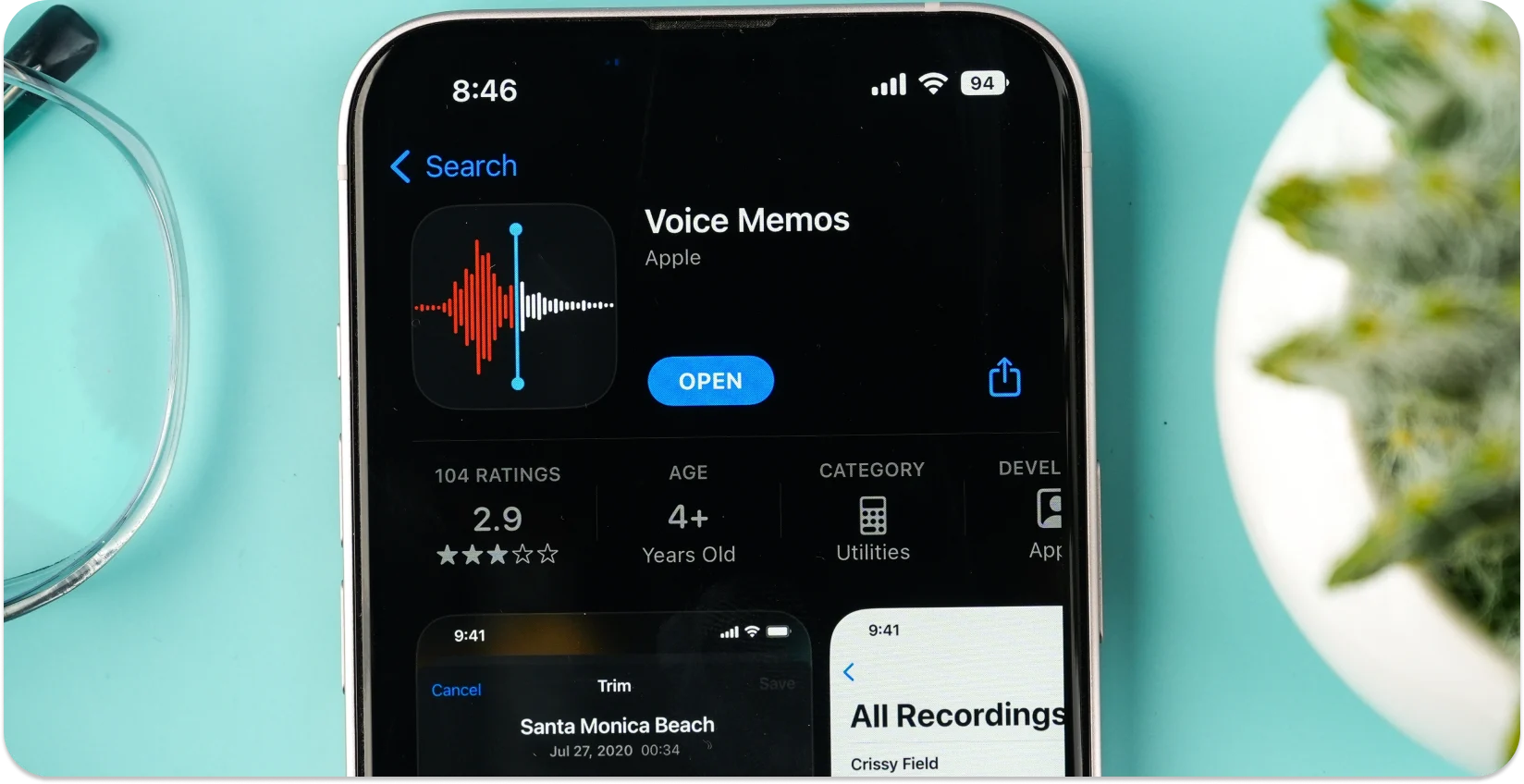
Mitä ovat Voice Memoson iPhone?
Voice Memo -sovellus on esiasennettu iPhoneen ja se löytyy lisäohjelmat-kansiosta. Se muuttaa iPhone olennaisesti ääninauhuriksi, joten erillisen laitteen ostamisen sijaan voit yksinkertaisesti käyttää puhelintasi.
Se ei ole vain ääninauhuri, vaan siinä on myös perusvalikoima muokkaustyökaluja, jotta voit leikata äänitiedostoja leikkaamaan merkityksettömiä osia.
iPhone äänen transkriptiomenetelmät
Voice Memo App : n haittapuoli on, että siinä ei ole sisäänrakennettua äänen transkriptiotyökalua. Siksi, jos haluat kirjoittaa iPhone äänimuistiosi, sinun on joko oltava luova tai käytettävä kolmannen osapuolen transkriptiopalvelua.
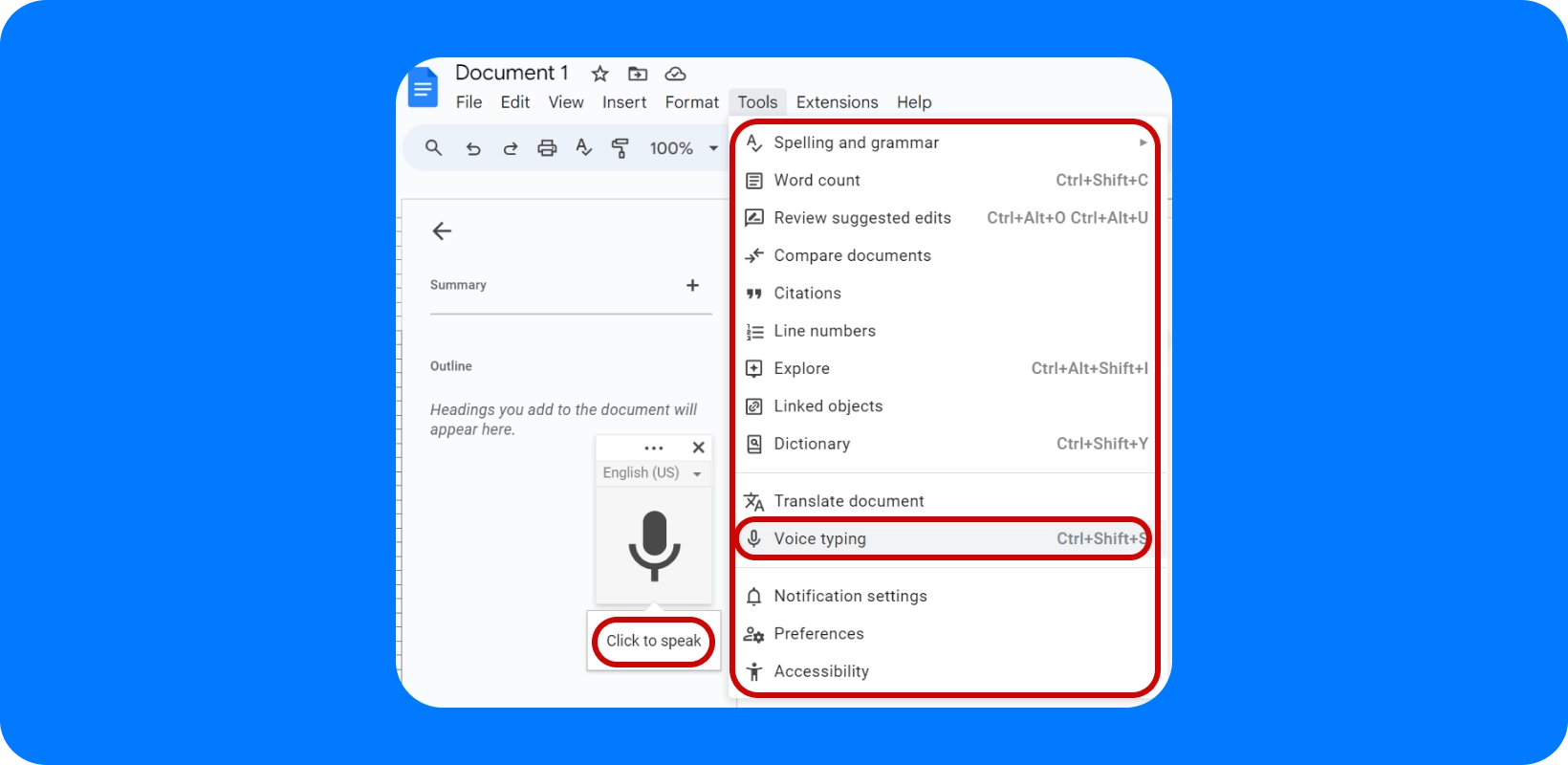
Google Docs äänikirjoituksen käyttäminen
Jos sinulla on pöytätietokone tai kannettava tietokone, jossa on mikrofoni tai verkkokamera, voit olla luova käyttämällä Google Docs äänikirjoitusominaisuutta. Tämä on työkalu, joka kirjoittaa automaattisesti tekstiä tyhjään Google Dociin, kun äänitiedostoa toistetaan. Tätä varten sinun on suoritettava seuraavat vaiheet:
- Avaa asiaankuuluva äänimuistio iPhone.
- Avaa tyhjä Google Doc tietokoneella tai kannettavalla tietokoneella.
- Klikkaa Työkalut > äänikirjoitus sisään Google Docs.
- Napsauta mikrofonikuvaketta.
- Pidä iPhone kaiutinta tietokoneen mikrofonin vieressä ja toista äänimuistio.
Kun muistiota toistetaan, Google Docs pitäisi kirjoittaa automaattisesti äänen transkriptio! Suurin haittapuoli laadukkaaseen transkriptiopalveluun verrattuna on kuitenkin äänikirjoitustyökalun rajoitus.
Se ei pysty erottamaan eri ihmisiä ja se vain kirjoittaa kuulemansa tekstin. Tämä tarkoittaa, että sinun on yleensä muokattava asiakirjaa jälkikäteen ja lisättävä esimerkiksi kaiuttimet, mikä tekee siitä aikaa vievän prosessin.
Kolmannen osapuolen sovelluksen tai transkriptiopalvelun käyttäminen
Kun tarkastellaan äänimuistioiden transkriptiota iPhone paras ratkaisu on käyttää kolmannen osapuolen sovellusta tai transkriptiopalvelua. Tämä vie pois manuaalisen työn ja varmistaa, että saat tarkan transkription, jossa on eri puhujat ja konteksti.
Nämä palvelut tai sovellukset transkriboivat äänitiedostot tekstiksi (kuten iPhone sanelut) kehittyneen puheentunnistusohjelmiston avulla. Ohjelmisto voi havaita useita ääniä ja ymmärtää asioita, kuten vahvoja aksentteja.
Sinun tarvitsee vain avata iPhone äänimuistio ja painaa jakopainiketta. Voit sitten joko jakaa tiedoston suoraan iPhone asennetun transkriptiosovelluksen kanssa (jos ominaisuus on käytettävissä, sen pitäisi näkyä jakamisasetuksissa) tai lähettää sen sähköpostitse, jotta voit ladata sen online-transkriptiopalveluun.

Huomioitavaa tehtäessä äänimuistiinpanoja iPhone
Voice Memo App on erityisen hyödyllinen ja se on loistava komponentti äänen transkriptiossa, mutta sinun on muistettava joitain asioita.
Ohjausobjektien ymmärtäminen
Ennen kuin aloitat nauhoituksen, suosittelen käyttämään aikaa ohjainten oppimiseen. Ymmärrä, miten tallennus aloitetaan ja miten asetuksia, kuten äänenvoimakkuutta, voidaan säätää ja miten tallenteita toistetaan, mukaan lukien äänileikkeen kelaaminen taaksepäin ja ohittaminen.
Sanelin jakaminen
Seuraavaksi haluat oppia jakamaan tallennetut äänimuistiosi. Tähän sisältyy oppiminen, missä äänitiedostojen oletustallennussijainti on, ja käytettävissä olevat jakamisvaihtoehdot.
Tallennuksen laatu
Sinun tulisi harkita iPhone tuottaman äänitallenteen laatua. Uudemmat iPhone mallit, kuten 14, ovat parantaneet mikrofonin laatua , mutta se ei yleensä ole verrattavissa esimerkiksi työpöydän mikrofoniin tai kuulokkeisiin.
Voit liittää ulkoisia laitteita, kuten kuulokkeet tai mikrofonin, mutta tämä on hankalampaa iPhonen kanssa, koska monissa myöhemmissä malleissa ei ole 3.5 mm: n ääniliitäntää ja voit käyttää vain salamaporttia, jota monet äänilaitteet eivät tue.
Tietosuojan perusteet
Aina kun tallennat minkä tahansa tyyppistä ääntä, johon liittyy muita ihmisiä, sinun on myös noudatettava tietosuojalakeja ja toimittava eettisesti ja vastuullisesti. Tietääkö toinen henkilö, että hänet tallennetaan ja voitko tehdä sen laillisesti?
iPhone toimii tehokkaana ääninauhurin vaihtoehtona
Jos et halua investoida kannettavaan äänentallennuslaitteeseen, iPhone toimii loistavana vaihtoehtona. Sisäänrakennettu mikrofoni on kunnollinen, mutta voit helposti käyttää ulkoista mikrofonia tai kuuloketta erinomaisen äänenlaadun saavuttamiseksi.
Voit sitten käyttää Äänimuistiot-sovellusta äänen tallentamiseen, joka voidaan sitten kirjoittaa käyttämällä äänen ja tekstin transkriptiopalvelua, joka auttaa myös lisäämään saavutettavuutta .






